มุมมองด้านหลัง
ส่วนนี้ประกอบด้วยข้อมูลเกี่ยวกับไฟ LED และขั้วต่อที่ด้านหลังของเซิร์ฟเวอร์
ภาพประกอบต่อไปนี้แสดงขั้วต่อและไฟ LED ที่ด้านหลังของเซิร์ฟเวอร์
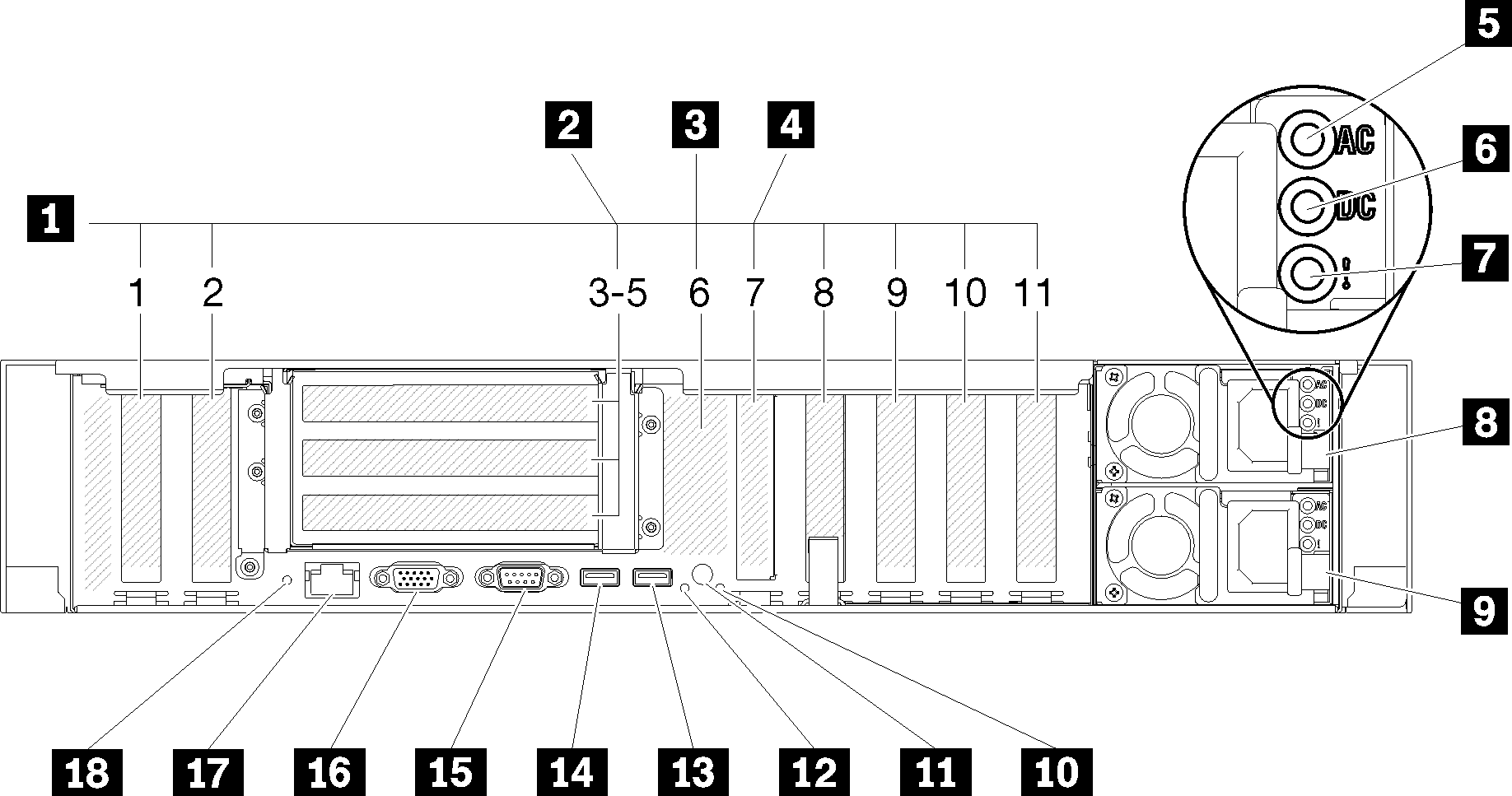
| 1 ช่องเสียบ PCIe (ช่องเสียบ 1-2, 8-11) | 10 ไฟ LED แสดงข้อผิดพลาดของระบบ (สีเหลือง) |
| 2 การ์ดตัวยก PCIe (ช่องเสียบ 3-5) | 11 ปุ่มแสดงหมายเลข |
| 3 แบ็คเพลน M.2 (ช่องเสียบ 6, ภายใน) | 12 ไฟ LED ระบุสถานะ (สีน้ำเงิน) |
| 4 อะแดปเตอร์ LOM (ช่องเสียบ 7) | 13 ช่อง USB 4 (USB 3.0) |
| 5 ไฟ LED พลังงาน AC (เขียว) | 14 ช่อง USB 3 (USB 3.0) |
| 6 ไฟ LED พลังงาน DC (เขียว) | 15 ขั้วต่ออนุกรม |
| 7 ไฟ LED ข้อผิดพลาดแหล่งจ่ายไฟ (เหลือง) | 16 ขั้วต่อ VGA |
| 8 แหล่งจ่ายไฟ 2 | 17 ขั้วต่อเครือข่าย XClarity Controller |
| 9 แหล่งจ่ายไฟ 1 | 18 ปุ่ม NMI |
1 ช่อง PCIe (ช่อง 1-2, 8-11):
- ช่อง 1: PCI Express 3.0 x16 (รองรับ การ์ด PCIe Switch)
- ช่อง 2: PCI Express 3.0 x8 (รองรับอะแดปเตอร์ RAID สำหรับไดรฟ์ SATA/SAS)
- ช่อง 8: PCI Express 3.0 x8
- ช่อง 9: PCI Express 3.0 x8
- ช่องเสียบ 10: PCI Express 3.0 x8 (รองรับอะแดปเตอร์ RAID สำหรับไดรฟ์ SATA/SAS)
- ช่องเสียบ 11: PCI Express 3.0 x16 (รองรับ การ์ด PCIe Switch)
2 การ์ดตัวยก PCIe (ช่องเสียบ 3-5):
- ส่วนประกอบ x8/x8/x8 PCIe Riser แบบสูงเต็มที่ มี:
- ช่องเสียบ 3: PCI Express 3.0 x8
- ช่องเสียบ 4: PCI Express 3.0 x8
- ช่องเสียบ 5: PCI Express 3.0 x8
- ส่วนประกอบ x8/x8/x8ML2 PCIe Riser แบบสูงเต็มที่ มี:
- ช่องเสียบ 3: PCI Express 3.0 x8
- ช่องเสียบ 4: PCI Express 3.0 x8
- ช่องเสียบ 5: ช่องเสียบแบบกำหนดเองสำหรับอะแดปเตอร์ ML2 x8
- ส่วนประกอบตัวยก PCIe x8/x16ML2 แบบสูงเต็มที่ มี:
- ช่องเสียบ 3: PCI Express 3.0 x8
- ช่องเสียบ 4: ไม่พร้อมใช้งาน
- ช่องเสียบ 5: ช่องเสียบแบบกำหนดเองสำหรับอะแดปเตอร์ ML2 x16
3 แบ็คเพลน M.2 (ช่องเสียบ 6):
ติดตั้งแบ็คเพลน M.2 ในช่องนี้ สำหรับข้อมูลเพิ่มเติม โปรดดู การเปลี่ยนไดรฟ์และแบ็คเพลน M.2
4 อะแดปเตอร์ LOM (ช่องเสียบ 7):
ใส่ อะแดปเตอร์ LOM ลงในช่องเสียบนี้ (โปรดดู สำหรับตำแหน่งของช่องเสียบ อะแดปเตอร์ LOM บนแผงระบบ และ สำหรับข้อมูลเกี่ยวกับการติดตั้ง อะแดปเตอร์ LOM)
5 ไฟ LED แสดงกระแสไฟ AC:
แหล่งจ่ายไฟแบบ Hot-swap แต่ละชุดจะมีไฟ LED แสดงกำลังไฟฟ้า ac และไฟ LED แสดงกำลังไฟฟ้า dc หากไฟ LED แสดงกำลังไฟฟ้า ac ติดสว่าง แสดงว่าได้มีการจ่ายกำลังไฟฟ้าไปยังแหล่งพลังงานผ่านสายไฟอย่างเพียงพอ ไฟ LED พลังงาน ac และ dc จะติดสว่างระหว่างการใช้งานตามปกติ สำหรับข้อมูลเพิ่มเติม โปรดดู
6 ไฟ LED แสดงกระแสไฟ DC:
แหล่งจ่ายไฟแบบ Hot-swap แต่ละชุดจะมีไฟ LED แสดงกำลังไฟฟ้า dc และไฟ LED แสดงกำลังไฟฟ้า ac หากไฟ LED แสดงกำลังไฟฟ้า dc ติดสว่าง แสดงว่าแหล่งพลังงานกำลังจ่ายกำลังไฟฟ้า dc ไปยังระบบอย่างเพียงพอ ไฟ LED พลังงาน ac และ dc จะติดสว่างระหว่างการใช้งานตามปกติ สำหรับข้อมูลเพิ่มเติม โปรดดู
7 ไฟ LED ข้อผิดพลาดแหล่งจ่ายไฟ:
หากไฟ LED ข้อผิดพลาดแหล่งจ่ายไฟติดสว่าง แสดงว่าแหล่งจ่ายไฟทำงานล้มเหลว
8 9 ชุดแหล่งจ่ายไฟ:
ติดตั้งชุดแหล่งจ่ายไฟลงในช่องใส่นี้ และเชื่อมต่อเข้ากับสายไฟ ตรวจดูให้แน่ใจว่าเสียบสายไฟอย่างถูกต้อง ด้านล่างคือชนิดของแหล่งจ่ายไฟที่รองรับโดยระบบนี้:
- แหล่งจ่ายไฟแบบ platinum 750 วัตต์
- กำลังไฟฟ้าขาเข้า 115V หรือ 230V ac
- แหล่งจ่ายไฟแบบ platinum 1,100 วัตต์
- กำลังไฟฟ้าขาเข้า 115V หรือ 230V ac
- แหล่งจ่ายไฟแบบ platinum 1,600 วัตต์
- กำลังไฟฟ้าขาเข้า 230V ac
10 ไฟ LED แสดงข้อผิดพลาดของระบบ (สีเหลือง):
หากไฟ LED สีเหลืองนี้ติดสว่าง แสดงว่าเกิดข้อผิดพลาดขึ้นกับระบบ ไฟ LED นี้ควบคุมโดย XCC ข้อมูลที่แสดงบนจอแสดงผลแบบ LCD ของ แผงตัวดำเนินการด้านหน้า สามารถช่วยเหลือคุณเพื่อแยกแยะข้อผิดพลาดได้
11 ปุ่มแสดงหมายเลข:
ปุ่มนี้ทำงานได้เทียบเท่ากับปุ่มแสดงหมายเลขที่ด้านหน้าของเซิร์ฟเวอร์
12 ไฟ LED ระบุสถานะ (สีฟ้า):
ใช้ไฟ LED นี้ เพื่อค้นหาตำแหน่งของเซิร์ฟเวอร์นี้จากเซิร์ฟเวอร์อื่นๆ ด้วยสายตา XCC สามารถใช้เปิดและปิดไฟ LED นี้ได้อีกด้วย ไฟ LED นี้ทำงานได้เทียบเท่ากับไฟ LED ระบุสถานะที่ด้านหน้าของเซิร์ฟเวอร์
13 14 ขั้วต่อ USB (USB 3.0):
เชื่อมต่ออุปกรณ์ USB เช่น เมาส์, แป้นพิมพ์ หรืออุปกรณ์ USB อื่นๆ เข้ากับขั้วต่อเหล่านี้
15 ขั้วต่ออนุกรม:
เชื่อมต่ออุปกรณ์แบบอนุกรม 9 พินเข้ากับขั้วต่อนี้ ใช้งานพอร์ตอนุกรมร่วมกับ XCC XCC สามารถควบคุมพอร์ตอนุกรมที่ใช้งานร่วมกันเพื่อเปลี่ยนเส้นทางการรับส่งข้อมูลแบบอนุกรมโดยใช้งาน Serial over LAN (SOL)
16 ขั้วต่อ VGA:
- หากขั้วต่อ VGA เสริมด้านหน้ามีการใช้งาน ขั้วต่อด้านหลังจะปิดใช้งาน
- ความละเอียดวิดีโอสูงสุดเท่ากับ 1920 x 1200 ที่ 60 Hz
17 ขั้วต่อเครือข่าย XClarity Controller:
ใช้ขั้วต่อนี้เพื่อจัดการเซิร์ฟเวอร์โดยใช้เครือข่ายการจัดการเฉพาะ หากคุณใช้ขั้วต่อนี้ จะไม่สามารถเข้าถึง Lenovo XClarity Controller จากเครือข่ายการผลิตได้โดยตรง เครือข่ายการจัดการเฉพาะจะระบุการรักษาความปลอดภัยเพิ่มเติมโดยแยกการรับส่งข้อมูลทางเครือข่ายออกจากเครือข่ายการผลิต คุณสามารถตั้งค่า Setup Utility เพื่อกำหนดค่าเซิร์ฟเวอร์ให้ใช้งานเครือข่ายการจัดการระบบเฉพาะหรือเครือข่ายที่ใช้ร่วมกัน
18 ปุ่ม NMI:
กดปุ่มนี้เพื่อบังคับให้เกิดสัญญาณขัดจังหวะความสำคัญสูงที่ โปรเซสเซอร์ คุณอาจต้องใช้ปากกาหรือปลายของคลิปหนีบกระดาษที่ยืดออกเป็นเส้นตรงเพื่อกดปุ่ม คุณยังสามารถใช้เพื่อบังคับให้ถ่ายโอนข้อมูลหน่วยความจำของหน้าจอสีฟ้า ใช้ปุ่มนี้เมื่อคุณได้รับคำแนะนำให้ดำเนินการจากบริการสนับสนุนของ Lenovo เท่านั้น